苹果手机如何调整相片角度
更新时间:2023-12-24 09:26:48来源:鼎乐游戏浏览量:
随着苹果手机的不断升级,我们可以享受到越来越多的便利功能,其中调整相片角度是我们经常会用到的一项功能。在最新的苹果手机操作系统IOS13中,旋转图片(照片)的操作也变得更加简单和直观。无论是想将一张横向拍摄的照片调整为纵向显示,还是想改变照片的倾斜角度,我们只需要几个简单的步骤就能轻松完成。接下来让我们一起来看看在苹果手机IOS13中如何调整相片角度,让我们的照片更加完美吧!
如何在苹果手机IOS13中旋转图片(照片)
方法如下:
1.手机桌面上,点击“照片”进入相册
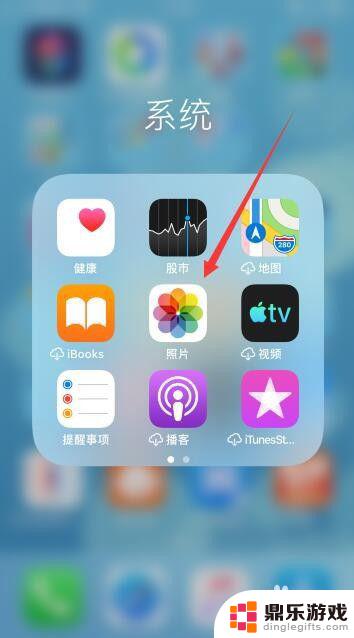
2.点击需要旋转角度的图片打开
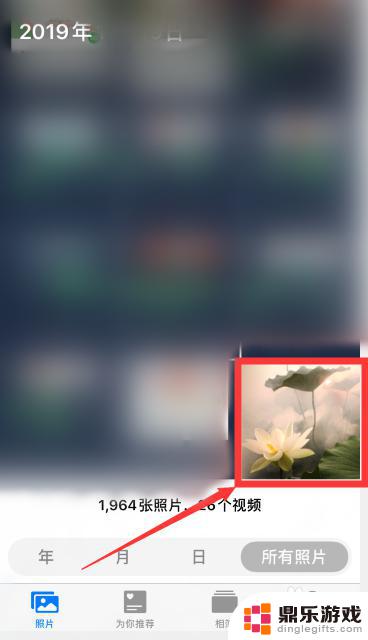
3.点击右上角编辑
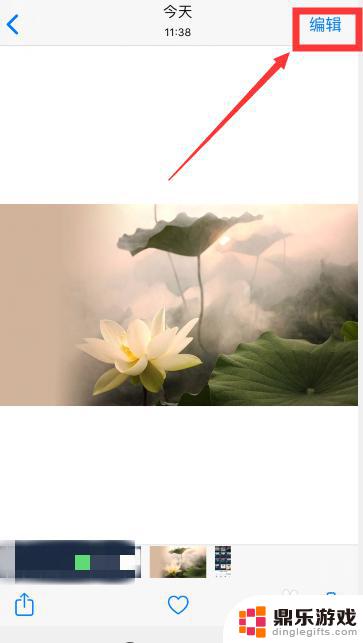
4.然后点击底部的裁剪图标
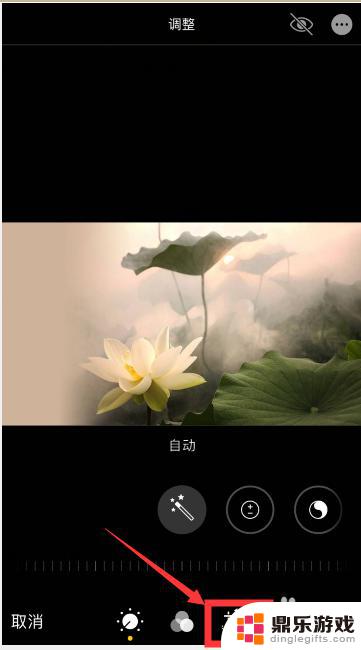
5.再点击左上角的第二个图标(即旋转图标)
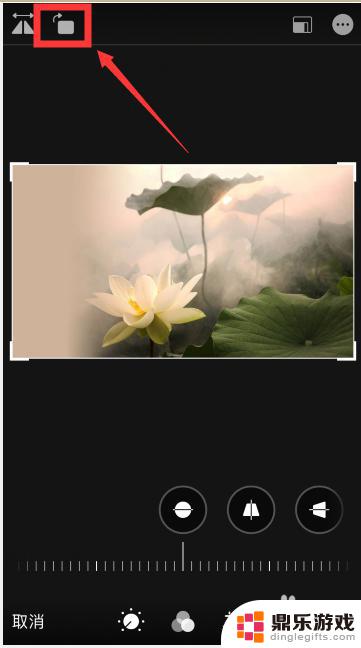
6.点击一次就顺时针旋转90度,根据需要点击旋转即可
旋转完成后,点击右下角完成即可
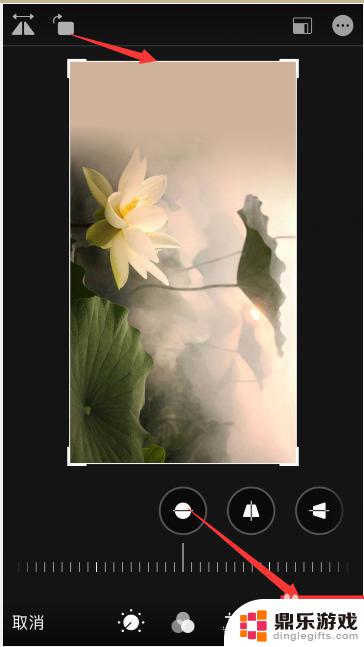
7.点击裁剪图标后,点击左上角的第一个图标(翻转)图标。可以实现图标的翻转
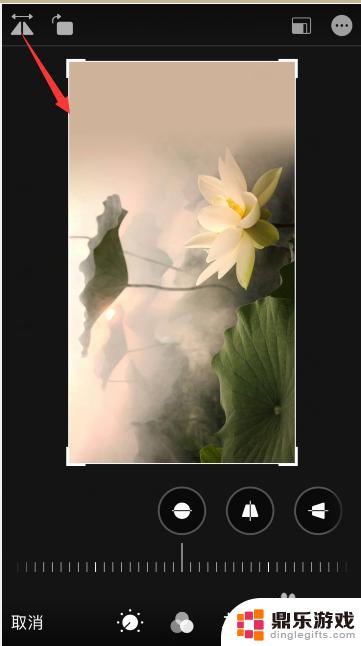
8.总结
1、进入相册后,点击图片打开——点击右上角编辑
2、点击底部的裁剪图标——再点击左上角的第二个图标(即旋转图标)
3、每点击一次就顺时针旋转90度,根据需要点击旋转即可
4、点击裁剪图标后,点击左上角的第一个图标(即翻转图标)可以实现图片翻转
以上就是苹果手机如何调整相片角度的全部内容,有遇到这种情况的用户可以按照以上方法来解决,希望能够帮助到大家。
- 上一篇: 手机打字怎么调整颜色
- 下一篇: 手机如何删除其他垃圾文件














